wps2016文档如何设置文字阴影
发布时间:2017-04-01 02:55
相关话题
在wps2016文档如果想要一些特效文字例如文字加阴影等是可以不用使用到其他工具的,可以在wps2016文档直接设置达到想要的效果,而且操作过程非常简单,接下里小编带大家可以一起看看。
wps2016文档设置文字阴影的方法
1、打开Word或者WPS2016空白文档,输入自己想要设置的一些文字。
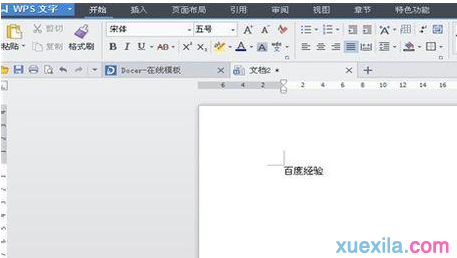
2、文字输好后,选中,在字号中输入1至600之间的数字,最大的数字是多少,小编没有试过,600这个数字基本上就是一张A四的纸张就一个字了。数字越大字体越大,最大超不过700这个数字,输入数字后,单击回车键,字体就变大或变校
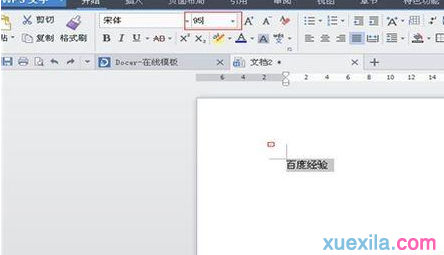
3、数字变大后,选中字体,单击右键,找到字体,单击一下。
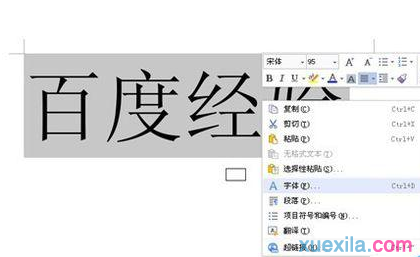
4、出现字体功能框,找到字体颜色,单击“自动”后面的小对号符号,出现颜色,选择一个自己喜欢的颜色,单击确定。
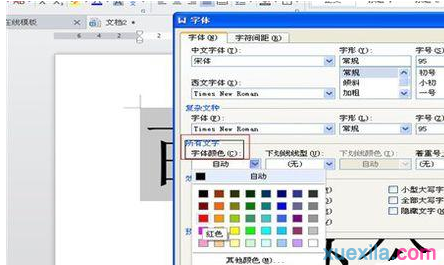
5、找到“效果”,效果有很多种,一般选择的是阴影和空心,如果不喜欢空心的话,可以单选择阴影,单击确定就可以了。
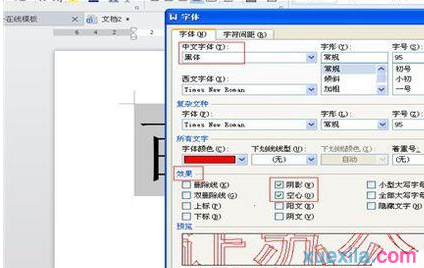

6、感觉字体比较小,或者想节约纸张,可以设置页边距,找到文件,单击一下,找到页面设置,单击一下,在页边距中,单击横向,单击确定,也可以把页边距上下左右的数值调到最小值。
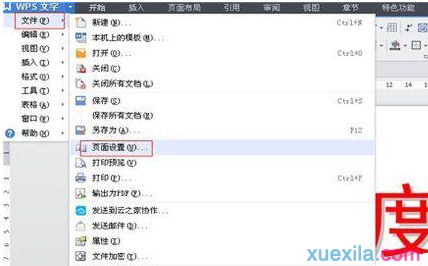
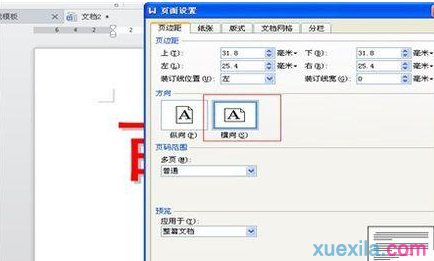

wps2016文档文字阴影怎么去除:
选中区域——开始——字体——字体弹框字体选项卡——效果(去掉勾选阴影)——确定。

w

wps2016文档如何设置文字阴影的评论条评论